微信登录不上的截图
更新时间:2024-01-31 10:01:46作者:jiang
随着移动互联网的快速发展,微信已成为人们日常生活中的必备工具,有时我们可能会遇到微信登录不上的问题,或是在使用电脑版微信时快捷键失效的困扰。这些问题给我们的生活带来了一定的不便,解决这些问题变得尤为重要。本文将就微信登录问题及电脑版微信快捷键失效的原因和解决方法进行探讨,希望能为大家提供一些帮助和指导。
具体步骤:
1.首先,可以把鼠标移动到微信界面截图按钮的位置。此时会提示出微信的快键键截图按钮,确认自己是否按错快捷键,如图所示。
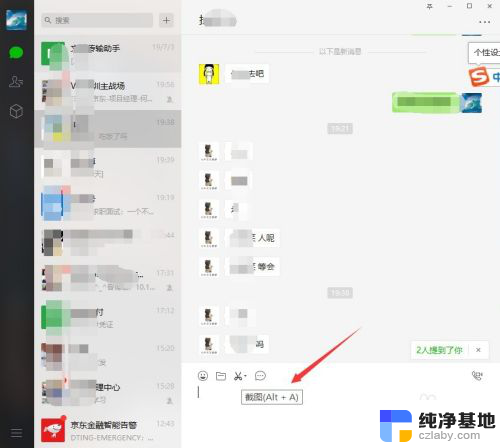
2.确认没有问题之后,如果还是没好用,可以点击微信界面左下角的按钮,如图所示。
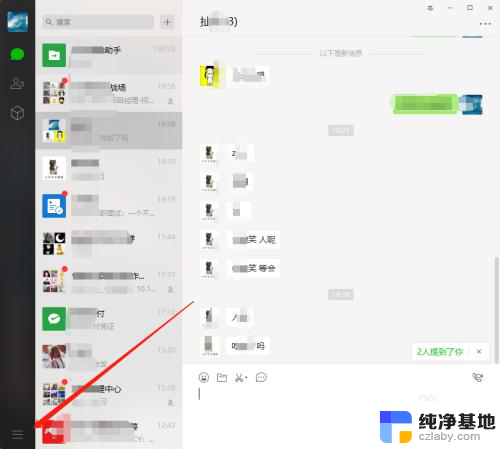
3.然后会弹出一个提示款,我们选择其中的“设置”。进入微信的系统功能设置,如图所示。
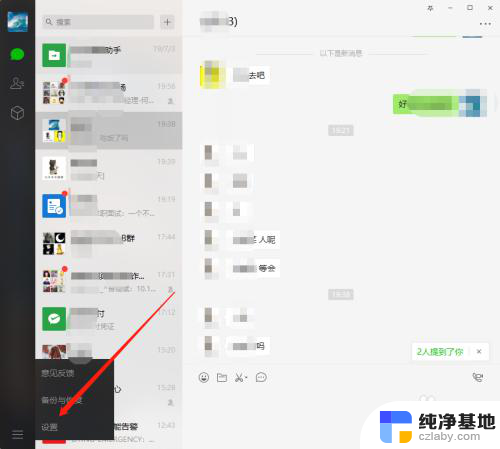
4.然后会弹出一个设置的弹框,选择其中的“快捷按键”,如图所示。
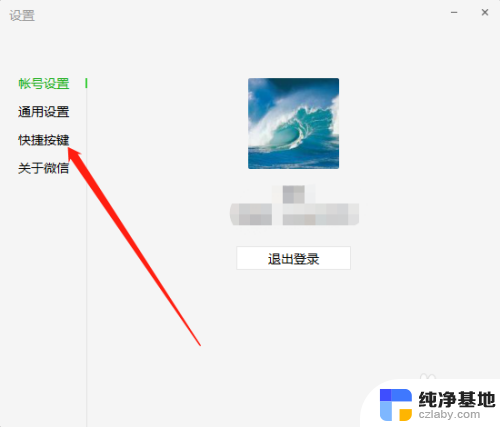
5.然后选择截取屏幕的快捷键,可以重新设置新的组合键,然后就会生效,如图所示。
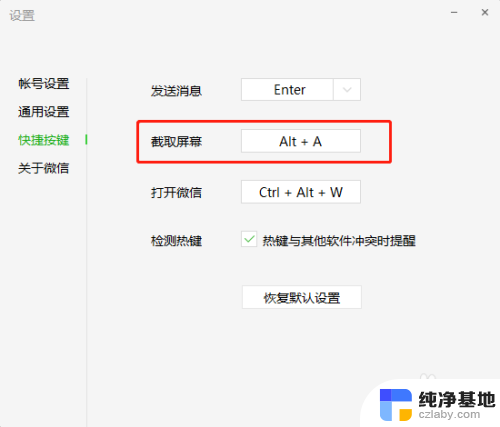
6.或者可以重启微信,重新登录,登录之后再次使用截图功能就可以了,如图所示。
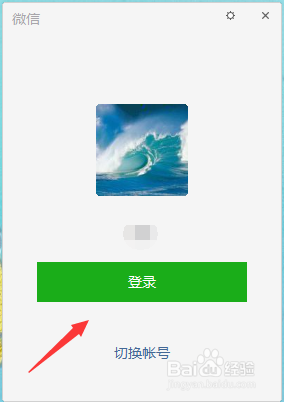
7.一般微信的截图功能无法使用,是与其他功能的热键产生了冲突。此时修改热键就可以了。
8.以上就是微信登录不上的截图的方法介绍,希望可以帮到大家。
以上就是关于微信登录遇到问题的截图,希望对遇到相同情况的用户有所帮助,你可以按照上述方法来解决该问题。
- 上一篇: 怎么找回以前的wps表格
- 下一篇: wps如何查找到要的信息
微信登录不上的截图相关教程
-
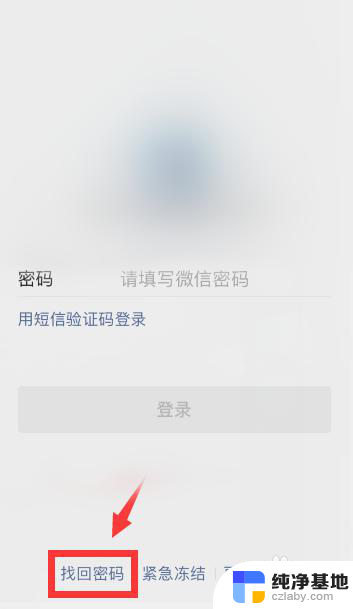 微信登录不上去了怎么办
微信登录不上去了怎么办2024-03-17
-
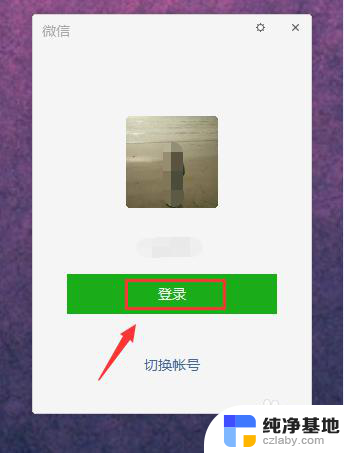 怎么在电脑上登陆微信手机不登录
怎么在电脑上登陆微信手机不登录2024-03-28
-
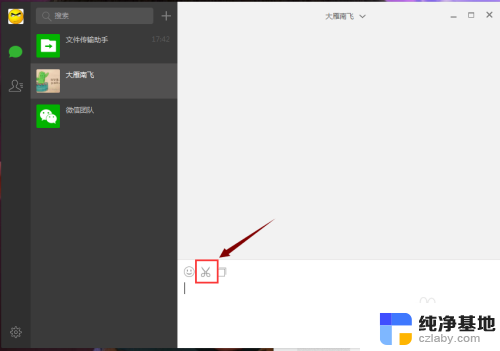 电脑上微信如何截图 截屏
电脑上微信如何截图 截屏2024-03-14
-
 微信怎样截屏聊天记录长图
微信怎样截屏聊天记录长图2024-04-21
电脑教程推荐